Configurar o XDebug no Netbeans com Wamp é um processo que requer muita atenção, mas, seguindo nossas instruções, é facilmente aplicável.
Abra o arquivo Php.ini contido em Wamp (caminho) e cole as seguintes linhas de código, prestando atenção na presença das entradas:
xdebug.remote_enable = on
xdebug.remote_host = localhost
xdebug.remote_handler = dbgp
xdebug.remote_port = 9000

Para usar os recursos dell'XDebug do NetBeans é necessário configurar o arquivo php.ini novamente, modificando algumas configurações específicas para depurar os códigos criados.
A ativação do XDebug é muito útil, pois seus recursos podem efetivamente reduzir o número de erros presentes nos códigos PHP, já em fase de desenvolvimento.
Para realizar a configuração é necessário editar o arquivo php.ini que você pode encontrar no seguinte caminho: C: xamppphpphp.ini (ou qualquer outro diretório onde o Xampp foi instalado)
Portanto, é necessário abrir o arquivo php.ini novamente com um editor de texto para fazer as seguintes alterações:
1. Encontre e descomente a linha (removendo o símbolo; no início): zend_extension = “C: xampp php ext php_xdebug.dll”
2. Encontre e descomente a linha: xdebug.remote_host = localhost
Usar um editor de texto mais avançado do que o Bloco de Notas nos permite fazer nossas alterações de forma mais fácil e acima de tudo mais rápido, como evidenciado pela imagem a seguir.
3. Encontre e descomente a linha:
xdebug.remote_enable = 0 mudar de 0 para 1 ou ligado ou desligado
4. Encontre e descomente a linha: xdebug.remote_handler = “dbgp”
5. Encontre e descomente a linha:
xdebug.remote_port = 9000
6. Finalmente, você precisará salvar o arquivo php.ini modificado.
7. Abra o painel de controle do aplicativo XAMPP e reinicie o servidor Apache novamente.
quando XDebug está habilitado no arquivo php.ini, você pode pausar e retomar a execução de um aplicativo PHP a qualquer momento.
Quando a execução do aplicativo é pausada, o XDebug pode recuperar informações sobre o estado atual do programa, como ler os valores das variáveis do programa.
• O usuário define um ponto de interrupção na linha onde a execução do código-fonte PHP deve ser pausada.
• Quando esta linha é alcançada, o usuário executa uma linha por vez pressionando F7 e F8 com a capacidade de verificar os valores das variáveis.
Ao iniciar uma sessão de depuração
(no menu de depuração do Netbeans), uma série de janelas do depurador é aberta na janela principal do editor.
Para adicionar uma nova janela, escolha na barra de menu NetBeans: Janela> depuração.
As janelas que mais nos interessam no momento são as seguintes:
. Variáveis: mostra uma lista de variáveis inicializadas, seus tipos e valores.
. Relógios: mostra uma lista de expressões definidas pelo usuário com seus valores.
. chamadas Pilha: Mostra uma lista de funções chamadas em ordem reversa. A última função chamada estará no topo da lista.
. Pontos de interrupção- Mostra uma lista de arquivos e números de linha onde pontos de interrupção são inseridos.
. Sessões- Mostra uma lista de sessões de depuração ativas.
Procedimento de depuração
A lista a seguir constitui o fluxo de trabalho de uma sessão de depuração típica:
1. Inicie o IDE NetBeans, execute o projeto e abra o arquivo que contém o código-fonte que você deseja depurar.
2. Posicione o cursor na linha até a qual deseja que o script PHP seja executado automaticamente.
3. Para definir um ponto de interrupção, pressione Ctrl-F8 ou escolha no menu Depurar> Alternar ponto de interrupção de linha.
Inserindo um ponto de interrupção no código (linha 10)
4. Na janela “Projetos”, clicando com o botão direito do mouse no projeto, podemos escolher iniciar a depuração usando o comando apropriado. Desta forma, o IDE abrirá as janelas de depuração e gerenciará o projeto no depurador até o ponto de interrupção estabelecido.
Nota: Se o projeto atual for definido como o projeto principal, você pode escolher o comando Depurar> Depurar projeto principal, imprensa Ctrl-F5.
5. Mude para a janela Variáveis locais. A janela mostra todas as variáveis que foram inicializadas na função atual, seus tipos e valores.
6. Para visualizar o valor de uma variável fora da função, mova o cursor sobre a variável. O valor da variável será mostrado.
7. Para executar o programa uma linha de cada vez entre as linhas de todas as funções de chamada, pressione F7 ou escolha Depurar> Entrar e observe as variações nos valores das variáveis na janela Variáveis Locais.
8. Para pausar a sessão de depuração, clique em Depurar> Pausar.
9. Para continuar a sessão de depuração, clique em Depurar> Continuar ou pressione o botão relativo na barra.
10. Quando o programa chega ao fim, as janelas do depurador fecham.
Alejandro Crespo Martinez
Somos uma equipe especializada e apaixonada por realidade virtual. Temos uma vasta experiência nesta área. Decidimos criar ForVirtualRealityLovers para compartilhar todas as nossas informações com clientes e usuários. Temos informação de qualidade. Você pode encontrar dicas, guias, entrevistas, produtos de ponta e muito mais! Se você está curioso, entre em nosso site ForVirtualRealityLovers.com e descubra o mundo virtual! 😉
Como criar um aplicativo do Windows 8.1 com o Project Siena ❯
Artigos relacionados a
Melhor programa de gravação grátis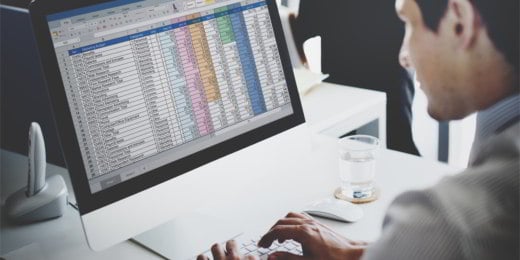
Como comparar duas tabelas no Excel
Melhores alternativas gratuitas para o Microsoft Word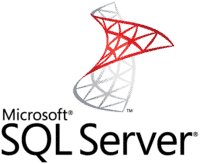
Lidar com o erro de truncamento na importação do Excel para o SQL Server 2005
Como corrigir um documento do Word com o controle de alterações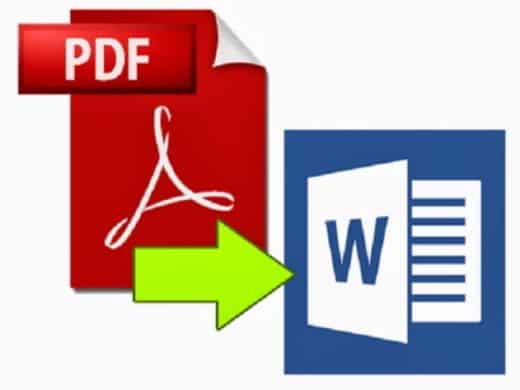
Como converter PDF digitalizado para WordAdicione um comentário em Como configurar o XDebug no Netbeans com Wamp e XamppSoftware
SonChi sono para amantes da realidade virtual?Para Amantes de Realidade Virtual, somos uma equipa de pessoas que visa dar-lhe todas as melhores informações sobre a Realidade Virtual. Que informações compartilhamos?Compartilhamos tudo o que você precisa saber sobre realidade virtual, dicas, preços, funcionalidades, guias e muito mais! 🤖Quais são os melhores produtos de realidade virtual?Temos a melhor seção de informações sobre os melhores produtos de realidade virtual. 
 Este trabalho está sob um Creative Commons Atribuição-Não-Comercial-Sem Derivados 4.0 Licença Internacional. 2021 / primerpaso.me X Confira nossos melhores artigos!
Programas para deletar arquivos não elimináveis
Como comparar dois arquivos de texto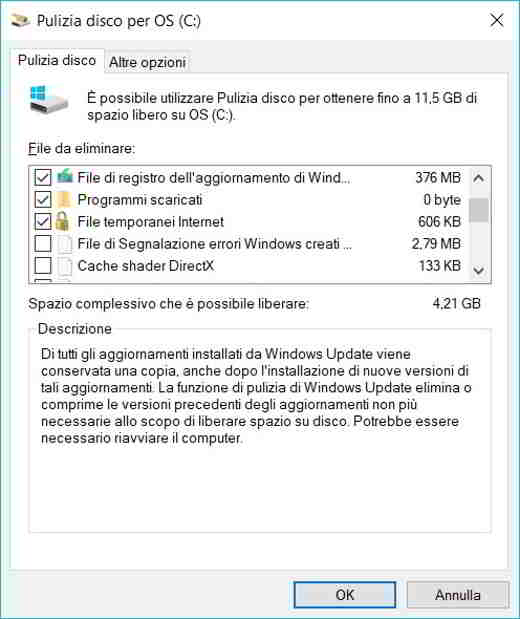
Programas para eliminar arquivos desnecessários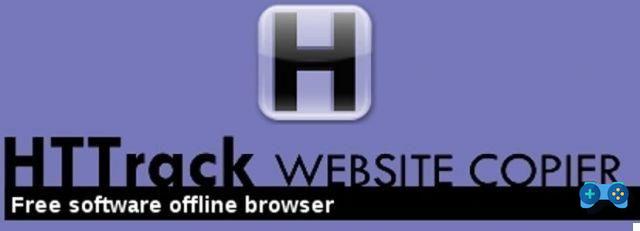
Como fazer download e clonar um site inteiro |

























